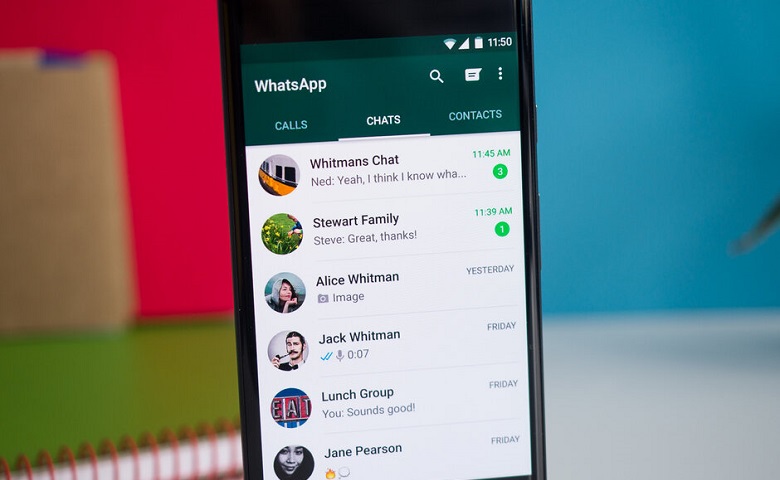
نحوه برقراری تماس گروهی در اپلیکیشن واتس اپ
یکی از ویژگی های واتس اپ در نسخه اندروید و آی او اس امکان برقراری تماس گروهی است. در این مطلب به آموزش ایجاد تماس گروهی در واتساپ میپردازیم. اگرچه این پیام رسان دارای نسخه دسکتاپ و وب است، اما به منظور ایجاد مکالمه صوتی و تصویری یا پاسخ دادن به تماسها، فقط باید از نسخه موبایل استفاده کنید.
یکی از مشکلات تماس گروهی در واتساپ عدم امکان جابهجایی بین حالت صوتی و تصویری در میانه مکالمه است. در حالت عادی و حین مکالمه به صورت فرد به فرد، واتس اپ اجازه میدهد تماس صوتی را به تصویری یا بالعکس تبدیل کنید، اما در حالت گروهی چنین امکانی وجود دارد. برای تغییر وضعیت میبایست تماس را قطع کرده و از ابتدا، یک مکالمه گروهی به شکلی دیگر ایجاد کنید. امیدواریم این محدودیت در آپدیتهای بعدی برطرف شود.
در حالیکه رابط کاربری، اندکی متفاوت از اندروید در iOS است، اما مراحل اصلی برقراری تماس گروهی یکسان است. در ادامه یک راهنمایی گام به گام در مورد نحوه برقراری تماس گروهی در واتس اپ وجود دارد:
از طریق قسمت Calls:
- بعد از ورود به برنامه وارد تب Calls شده و در گوشه پایین و سمت راست صفحه آیکون تماس را لمس کنید.
- در ابتدای لیست گزینه New Group Call را مشاهده خواهید کرد. آن را لمس کنید.
- فهرستی از مخاطبانتان در واتس اپ نمایش داده میشود. داخل لیست گشتی زده و افراد مورد نظر را به لیست تماس اضافه کنید. میتوانید به وسیله جستجوی نامشان، سریعتر آنها را پیدا کنید. فراموش نکنید شما قادر به انتخاب حداکثر سه کاربر دیگر هستید.
- برای ایجاد یک مکالمه گروهی صوتی یا تصویری، آیکون مربوط به آن را لمس کنید.
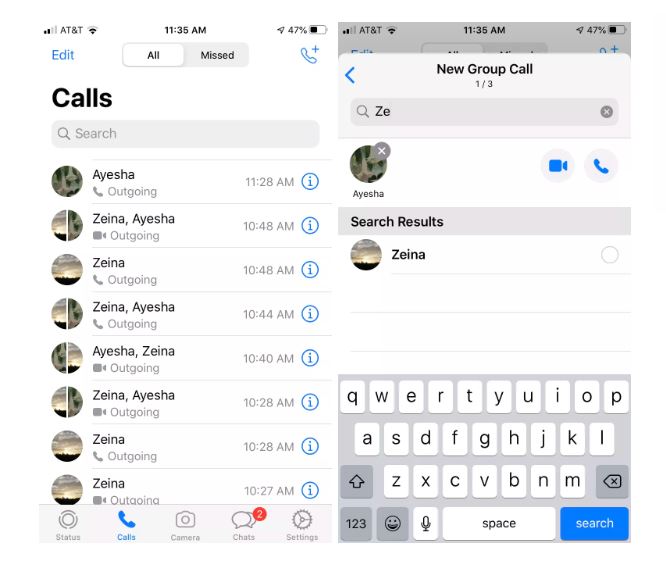
از طریق یک چت گروهی:
- داخل صفحه چت، در پایین رابط کاربری، آیکون تلفن به همراه یک به علاوه را لمس کنید. این آیکون در گوشه بالا و سمت راست قابل مشاهده است.
- نام افراد حاضر گروه نمایش داده خواهد شد. افرادی که مایل به تماس گروهی با آنها هستید را به وسیله لمس کردن اسمشان مشخص کنید.
- برای ایجاد یک مکالمه گروهی صوتی یا تصویری، آیکون مربوط به آن را لمس کنید.

همچنین می توانید افراد بیشتری را به یک تماس یک به یک اضافه کنید. در ادامه نحوه کار آن به شرح زیر است.
- بعد از برقرار شدن مکالمه صوتی یا تصویری با یکی از مخاطبان، روی آیکون قرار گرفته در گوشه بالا و سمت راست شبیه به یک آدمک و به علاوه کنار آن، ضربه بزنید.
- بعد از ظاهر شدن فهرستی از مخاطبان، تا سقف دو نفر را انتخاب کنید.
- در صفحه بعدی برای تایید افزوده شدن این افراد باید گزینه Add را لمس کنید.



